


Snímky, súbory PDF a videá v zadanom priečinku sa zobrazujú ako miniatúry.
Ak chcete prepnúť na zobrazenie priečinka, v globálnej ponuke kliknite na príslušný priečinok v stromovej štruktúre priečinkov.
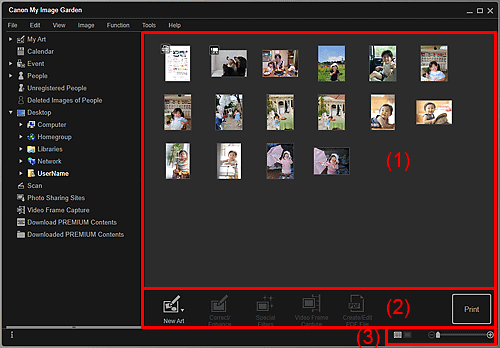
(3) Panel na nastavenie veľkosti zobrazenia
Zobrazuje miniatúry snímok, súborov PDF a videí vo vybratom priečinku.
 Poznámka
PoznámkaV ľavej hornej časti miniatúr videí sa zobrazuje značka  (Video).
(Video).
V ľavej hornej časti miniatúr súborov PDF sa zobrazuje značka  (PDF).
(PDF).
 Poznámka
PoznámkaPoložka Nové umenie (New Art) sa zobrazuje iba v zobrazení miniatúr.
Tlačidlá Zadať osobu (Specify Person) a  (Predchádzajúci súbor/Nasledujúci súbor) sa zobrazujú iba v zobrazení podrobností.
(Predchádzajúci súbor/Nasledujúci súbor) sa zobrazujú iba v zobrazení podrobností.
Na položky Korekcia a zdokonalenie (Correct/Enhance) a Špeciálne filtre (Special Filters) možno kliknúť, len ak je vybratá snímka.
Položka Vytvť./uprť. súbor PDF (Create/Edit PDF File) je aktívna, len ak je vybratá snímka alebo súbor PDF.
Položka Zachytená snímka videa (Video Frame Capture) je aktívna, len ak je vybraté video.
 Nové umenie (New Art)
Nové umenie (New Art)
Pomocou snímok môžete vytvárať rôzne položky, ako sú napríklad koláže a karty.
Vyberte položku, ktorú chcete vytvoriť, a zobrazte dialógové okno Výber motívu a hlavných postáv (Select Theme and Main People) alebo Výber motívu (Select Theme), v ktorom môžete napríklad nastaviť motív každej vytvorenej položky.
Po dokončení nastavenia sa zobrazenie prepne na obrazovku úprav Moje umenie (My Art).
 Korekcia a zdokonalenie (Correct/Enhance)
Korekcia a zdokonalenie (Correct/Enhance)
Zobrazuje okno Korekcia a zdokonalenie snímok (Correct/Enhance Images), v ktorom môžete korigovať alebo zdokonaľovať snímky.
 Špeciálne filtre (Special Filters)
Špeciálne filtre (Special Filters)
Zobrazuje okno Špeciálne filtre snímok (Special Image Filters), v ktorom môžete zdokonaľovať snímky pomocou špeciálnych filtrov.
 Zachytená snímka videa (Video Frame Capture)
Zachytená snímka videa (Video Frame Capture)
Prepne na zobrazenie Zachytená snímka videa (Video Frame Capture), v ktorom môžete orezať fotografie nasnímané z videa.
 Vytvť./uprť. súbor PDF (Create/Edit PDF File)
Vytvť./uprť. súbor PDF (Create/Edit PDF File)
Otvorí zobrazenie Vytvť./uprť. súbor PDF (Create/Edit PDF File), v ktorom môžete vytvárať alebo upravovať súbory PDF.
 Dôležité
DôležitéPodporované sú iba súbory PDF vytvorené v aplikácii My Image Garden alebo IJ Scan Utility. Súbory PDF, ktoré boli vytvorené alebo upravené v iných aplikáciách, nie sú podporované.
 Zadať osobu (Specify Person)
Zadať osobu (Specify Person)
Zobrazuje v ukážke biely rámček, pomocou ktorého môžete určiť oblasť tváre osoby a zaregistrovať meno.
Tlač (Print)
Zobrazuje dialógové okno nastavení tlače, pomocou ktorého môžete tlačiť snímky a súbory PDF.
 (Predchádzajúci súbor/Nasledujúci súbor)
(Predchádzajúci súbor/Nasledujúci súbor)
Prepína zobrazenú snímku, ak existuje viacero snímok, súborov PDF alebo videí.
 (Zobrazenie miniatúr)
(Zobrazenie miniatúr)
Prepne zobrazenie na miniatúry snímok, súborov PDF a videí.
 (Zobrazenie podrobností)
(Zobrazenie podrobností)
Prepne zobrazenie na ukážku snímky, súboru PDF alebo videa.
 (Zobrazenie celej snímky)
(Zobrazenie celej snímky)
V zobrazení podrobností sa náhľad prispôsobí veľkosti oblasti.
 (Zmenšiť/Zväčšiť)
(Zmenšiť/Zväčšiť)
Kliknutím na tlačidlo  (Zmenšiť) alebo
(Zmenšiť) alebo  (Zväčšiť) zmenšíte alebo zväčšíte veľkosť zobrazenia. Veľkosť zobrazenia môžete ľubovoľne zmeniť aj presunutím jazdca.
(Zväčšiť) zmenšíte alebo zväčšíte veľkosť zobrazenia. Veľkosť zobrazenia môžete ľubovoľne zmeniť aj presunutím jazdca.
 Poznámka
PoznámkaInformácie o registrácii ľudí v zobrazení podrobností ukážky nájdete v časti „Registrácia ľudí v zobrazení podrobností“.
Súbory PDF, pre ktoré je nastavené Heslo na otvor. dokum. (Document Open Password), sa zobrazujú ako zámky.
Informácie o zobrazení podrobností súborov PDF nájdete v časti „Zobrazenie Vytvť./uprť. súbor PDF“.
Keď v zobrazení podrobností zobrazíte video, zobrazí sa panel prehrávania videa a vy budete môcť používať tlačidlá  (Zastaviť),
(Zastaviť),  (Prehrať)/
(Prehrať)/ (Pozastaviť),
(Pozastaviť),  (O snímku dozadu),
(O snímku dozadu),  (O snímku dopredu) a
(O snímku dopredu) a  (Stlmiť)/
(Stlmiť)/ (Zrušiť stlmenie).
(Zrušiť stlmenie).
Na začiatok strany |